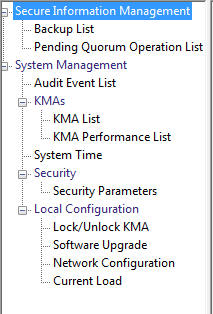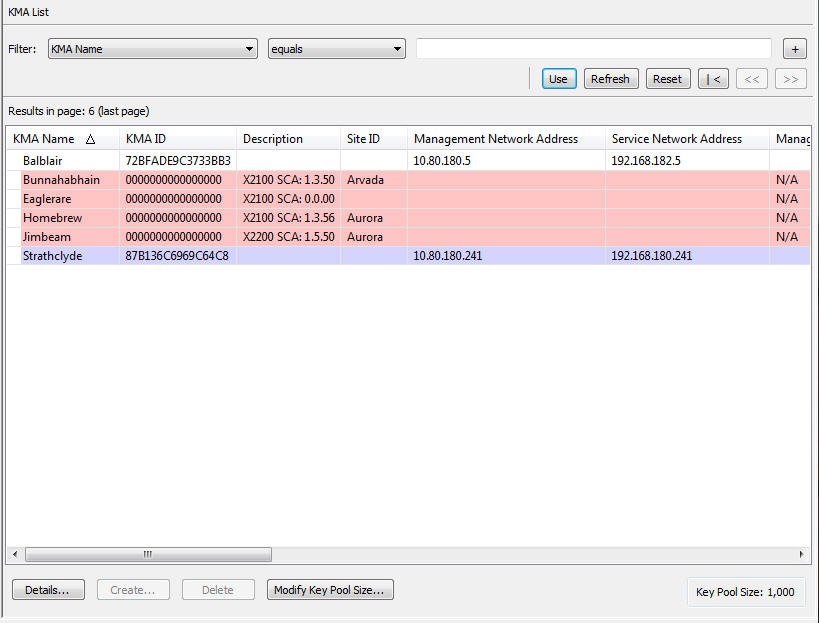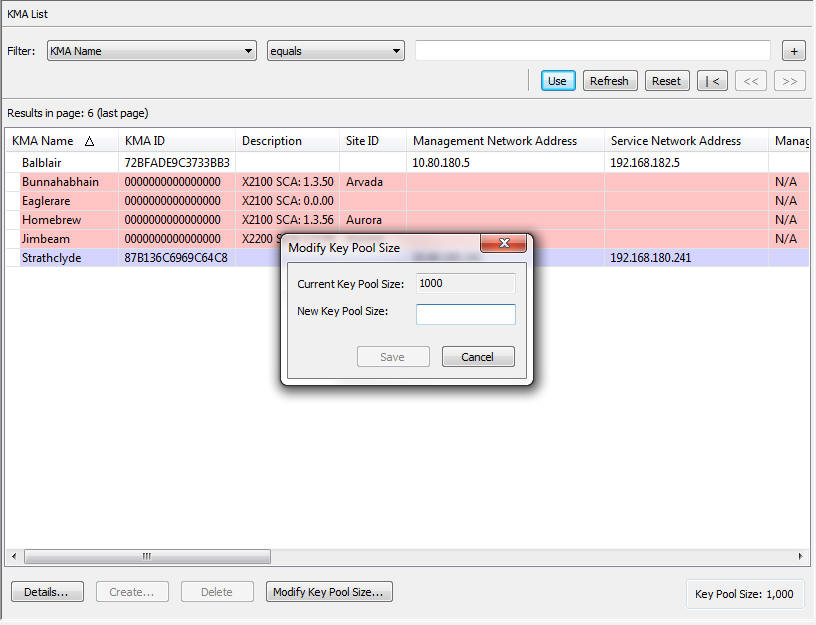8 백업 운영자 작업
이 장에서는 백업 운영자 역할이 지정된 사용자가 수행할 수 있는 작업에 대해 설명합니다. 다른 역할이 지정된 경우 특정 역할 수행에 대한 지침은 해당하는 장을 참조하십시오.
Backup List 메뉴
Backups List 메뉴 옵션을 통해 백업 운영자는 다음 작업을 수행할 수 있습니다.
-
백업 내역 보기 및 삭제 상태 확인
-
백업 만들기
백업 파일 내역 보기
백업 파일 내역을 보려면 다음을 수행합니다.
Backups 메뉴에서 Backup List를 선택합니다. Backup List 화면이 표시됩니다.

백업에 대한 추가 세부 정보를 보려면 백업을 강조 표시하고 Details 버튼을 누릅니다. 자세한 내용은 "백업 세부 정보 보기"를 참조하십시오.
백업을 만들려면 Create Backup 버튼을 누릅니다. 자세한 내용은 "백업 만들기"를 참조하십시오.
백업 삭제를 확인하려면 Confirm Destruction 버튼을 누릅니다. 자세한 내용은 "백업 삭제 확인"을 참조하십시오.
백업 세부 정보 보기
Backup Details 대화 상자에서 백업 파일의 세부 정보를 볼 수 있습니다.
주:
백업 파일은 백업을 만들 때 OKM Manager가 실행 중인 시스템으로 다운로드됩니다.백업 파일의 세부 정보를 보려면 다음을 수행합니다.
-
Backups List 화면에서 세부 정보를 보려는 백업 항목을 두 번 누르거나 백업 항목을 강조 표시하고 Details 버튼을 누릅니다. 모든 필드가 사용 안함으로 설정된 상태로 Backup Details 대화 상자가 표시됩니다.
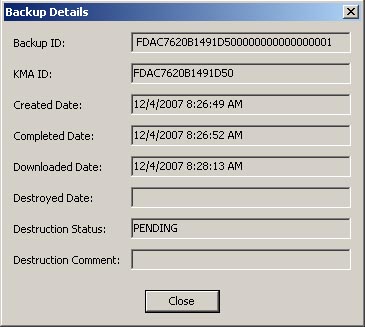
-
필드 및 해당 설명은 다음과 같습니다.
Backup ID
각 백업 파일을 구별하는 시스템에서 생성된 고유 식별자를 표시합니다.
KMA ID
이 백업 파일이 생성된 KMA를 표시합니다.
Created Date
백업 파일이 만들어진 날짜 및 시간을 표시합니다.
Completed Date
백업 파일이 완료된 날짜 및 시간을 표시합니다.
Downloaded Date
백업 파일이 다운로드된 날짜 및 시간을 표시합니다.
Destroyed Date
백업 파일이 삭제된 날짜를 표시합니다.
Destruction Status
백업 삭제에 관련된 상태를 나타냅니다.
Destruction Comment
백업 파일 삭제에 대해 사용자가 제공한 정보를 표시합니다.
-
Close 버튼을 눌러 이 대화 상자를 닫습니다.
백업 만들기
중요 – 보안 관리자가 코어 보안 키 자료를 백업해야만 백업 관리자가 백업을 만들 수 있습니다. "코어 보안 백업 만들기"를 참조하십시오.
지정된 시간에 KMA에는 하나의 백업 파일과 하나의 복원 파일만 있습니다.
이 옵션을 사용하여 두 개의 파일(백업 파일 및 백업 키 파일)로 구성된 백업을 만들 수 있습니다.
백업을 만들려면 다음과 같이 하십시오.
-
Backup List 화면에서 Create Backup 버튼을 누릅니다. Create Backup 대화 상자가 표시됩니다.
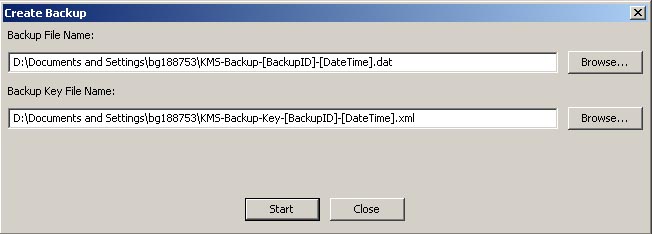
주:
백업 파일 및 백업 키 파일 이름은 자동으로 생성됩니다. 하지만 해당 이름을 편집할 수 있습니다. Browse 버튼을 눌러 대상 경로를 선택할 수도 있습니다. -
Start 버튼을 눌러 백업 파일을 만들고 백업 키 파일을 사용자가 지정한 대상으로 다운로드합니다.
-
백업이 완료되면 이를 나타내는 메시지가 표시됩니다. Close 버튼을 눌러 이 대화 상자를 닫습니다.
-
Backup List 화면으로 돌아갑니다. 이때 새로 만들어진 백업 파일이 표시됩니다.
백업 삭제 확인
백업 삭제를 확인하려면 다음과 같이 하십시오.
-
Backup List 화면에서 삭제할 백업을 강조 표시하고 Confirm Destruction 버튼을 누릅니다. 선택된 백업에 대한 삭제 상태를 업데이트할지 확인하는 다음 대화 상자가 표시됩니다. 계속하기 전에 해당하는 백업 키 파일의 모든 복사본이 수동으로 삭제되었는지 확인합니다.
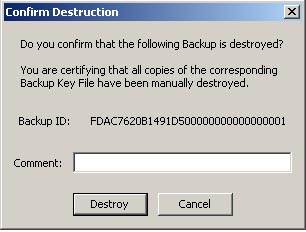
-
해당하는 백업 키 파일의 모든 복사본이 수동으로 삭제된 경우 Yes 버튼을 누릅니다. 그렇지 않은 경우 No 버튼을 눌러 프로세스를 중지합니다.
-
Yes 버튼을 선택한 경우 연관된 데이터 장치 및 백업이 완전히 삭제됩니다.
KMA List 메뉴
KMA List 메뉴 옵션으로 다음을 수행할 수 있습니다.
-
KMA 보기("KMA 보기" 참조)
-
KMA 만들기("KMA 만들기" 참조)
-
KMA 정보 수정("KMA의 세부 정보 보기/수정" 참조)
-
KMA 삭제("KMA를 클러스터로 다시 로그인" 참조)
-
키 풀 크기 수정
주:
백업 운영자는 KMA 세부 정보를 보고 키 풀 크기를 수정할 수 있습니다.기타 기능
백업 운영자는 다음 작업도 수행할 수 있습니다.
-
감사 이벤트 목록 보기
-
시스템 시간 보기
-
KMA 잠금 상태 보기
-
KMA List 화면에 액세스
감사 로그 확인 절차는 "Audit Event List 메뉴"를 참조하십시오.
KMA 잠금 상태 확인 절차는 "Lock/Unlock KMA"를 참조하십시오.
KMA 목록 정보 사용 절차는 "KMA List 메뉴"를 참조하십시오.
이 OKM 클러스터의 KMA에 대한 KMA 성능 정보 질의 절차는 "KMA Performance List 메뉴"를 참조하십시오.
GUI가 연결된 KMA에 대한 로드 정보 질의 절차는 "Current Load 메뉴"를 참조하십시오.